クリップの感情を強調したい (または恥ずかしい瞬間を長引かせたい) 場合は、ビデオ エフェクトの速度を上げたり下げたりすることをお勧めします。
ビデオ編集技術はもともと高価なカメラ専用に開発されたものですが、無料のオンライン ビデオ エディタを使用して、値札なしでビデオを遅くする費用対効果の高い方法を作成しました。
この段階的なチュートリアルで、ビデオ スピード コントローラー エフェクトを使用してビデオの速度を変更する方法を学びます。
-
ビデオの速度を落とす方法に関するチュートリアル
-
FAQ 1:ビデオ クリップの一部だけを遅くすることはできますか?
-
FAQ 2:Clipchamp モバイルアプリを使用して外出先で動画を遅くすることはできますか?

ウォークスルー チュートリアル:ビデオの速度を落とす方法
人気のヘルプ記事 ビデオのスピードアップまたはスローダウン を支援するには 、 新しく改善されたビデオ エディターを使用してビデオの速度を落とす方法について、段階的なチュートリアルを作成しました。
ステップ 1. Clipchamp にログインするか、無料でサインアップする
動画速度コントローラーを使用して動画を遅くするには、まずClipchampアカウントにログインする必要があります。アカウントをお持ちでない場合は、今すぐ無料でサインアップしてください。
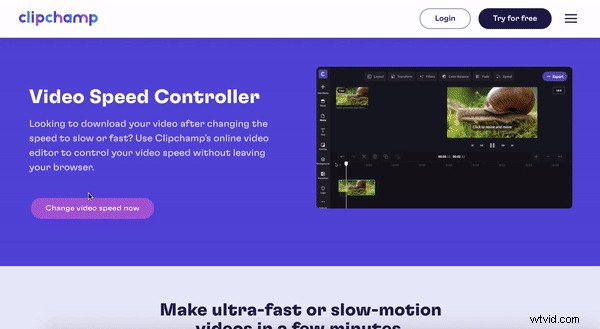
ステップ 2. 新しいビデオ オンライン プロジェクトを作成する
+ ビデオの作成 を選択します。 画面の右上隅にある紫色のボタン。クリックすると、エディターが自動的に開きます。 6 つのビデオ比率のいずれかをクリックして、ビデオ比率を変更できます。このチュートリアルでは、ワイドスクリーン 16:9 を使用しています。 無題のビデオをクリックして、ビデオ プロジェクトの名前を変更します 箱。
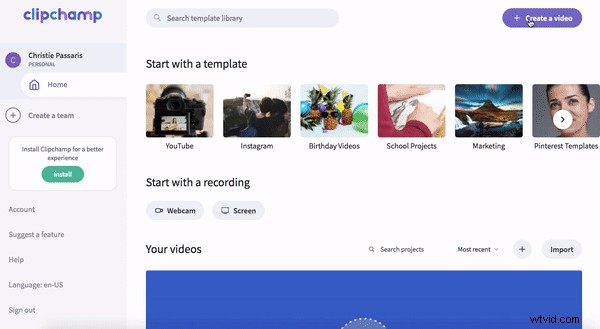
ステップ 3. ビデオ クリップをアップロードするか、ストック映像を選択する
ストック映像
ストック ビデオ を選択します 左サイドバーのボタン。 ストック ライブラリ タブが開きます。キーワードを使用して特定のジャンルを検索するか、フォルダーをスクロールします。動画を マイ メディア に追加するには 、+追加をクリックします プレビュー動画の右下隅にあるボタン。株価は自動的にタイムラインにダウンロードされます マイメディアにも表示されます タブ。
個人の映像
個人の映像をアップロードするには、 + をクリックします。 エディターの白いボタン。プロモーション ビデオで使用するビデオ クリップを選択します。 ドラッグ アンド ドロップすることもできます ビデオ ファイルをライブラリに追加します。
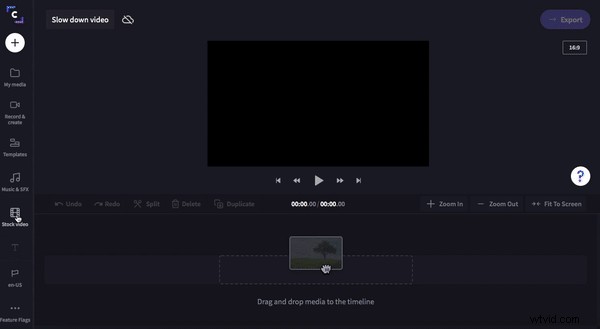
ステップ 4.Clipchamp 速度コントロールを使用して動画を遅くする方法
タイムライン クリップをクリックして、ビデオ全体が緑色で強調表示されるようにします。ビデオ プレビューの上に 6 つの異なるタブが表示されます。レイアウト、変換、フィルター、色の調整、フェード、速度。動画を遅くして速度を調整するには、速度の下に動画速度コントローラーがあります。 タブ。 速度 をクリックします。 タブをクリックして速度コントロールを開き、[遅い] をクリックします。 . 0.1x ~ 0.5x のスピード コントロールを選択できます。白いカーソルを左右にドラッグします。ビデオの再生速度を調整すると、タイムライン内のクリップの長さが長くなります。
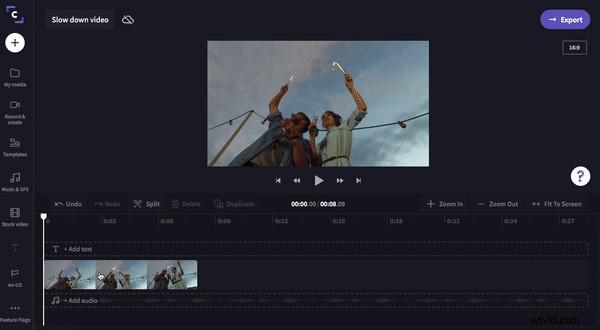
FAQ 1:ビデオ クリップの一部だけスローダウンできますか?
はい!ユーザーは、1 つのクリップの速度を複数回変更できます。必要なのは、分割ツールを使用してクリップをさまざまなセクションに分割することだけです。カーソルをタイムラインの下に移動し、クリップを 3 つの異なるセクションに分割します。新しく分割されたクリップを選択し、それに応じて速度を調整します。
スプリットクリップでスピードコントローラーを使用する方法の詳細については、Clipchamp のビデオスピードコントローラーブログの使用方法を参照してください。
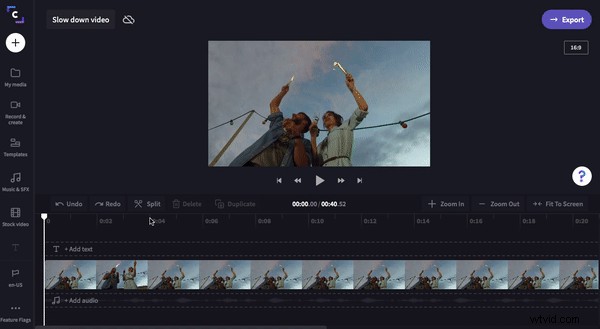
FAQ 2:Clipchampモバイルアプリを使用してビデオの速度を遅くすることはできますか?
絶対!ユーザーは、Clipchamp デスクトップ エディターの代わりにビデオ スピード コントローラー アプリを使用できます。モバイル アプリは、外出先でクリップを編集したいクリエイターに最適です。ビデオのスピードアップおよびスローダウン アプリ機能を使用して、モバイル デバイスからプロフェッショナルなビデオを作成します。アプリストアから IOS 用の Clipchamp をダウンロードするだけで、新しいプロジェクトの作成を開始できます。 Clipchamp を使用すると、動画の速度を簡単に調整できます。
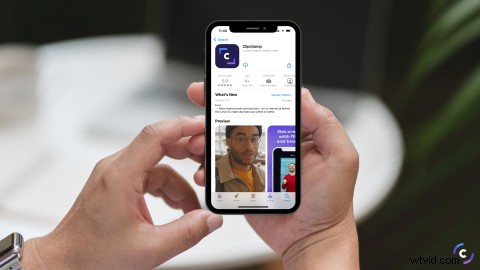
ビデオ スピード コントローラーでクリエイティブになる時間
ビデオ スピード コントローラーを使用して、ビデオ クリップの速度を調整できるようになりました。今日のビデオをスピードアップまたはスローダウンします。作品をソーシャル メディアで共有することを忘れないでください!
